Win7系统用户反映了一个问题,在查看Administrator账户属性时,却出错提示工作站服务未启动的错误报告。对于这样的问题,我们应该怎样进行解决呢?这里还是让小编来给大家介绍下,......
2016-12-11 200 Windows 操作系统 windows7 windows教程 windows技巧 windows10 windows8
我们在使用Win 7系统的电脑时,有的时候不希望自己的电脑安装某些特定的软件。尽管自己不主动去下载,但是有的时候由于广告或是其他原因,强制我们下载了这些软件。那我们如何设置禁止安装特定软件?
1、使用电脑快捷组合键Win+R打开快速运行,在运行框中输入“gpedit.msc”命令,然后点击回车确定调出本地组策略编辑器。
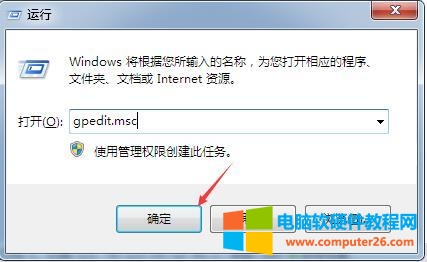
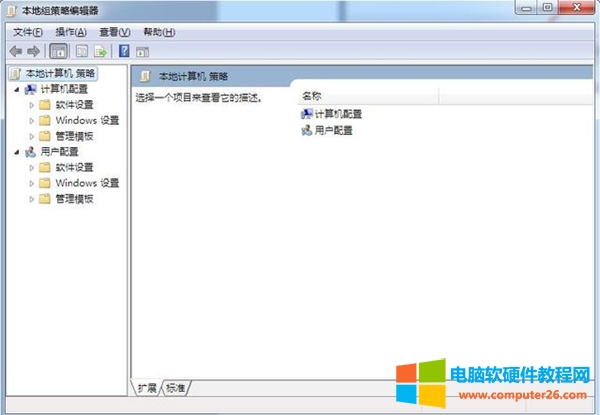
2、调出后,驿站顺序展开计算机配置→windows设置→安全设置→软件限制策略。
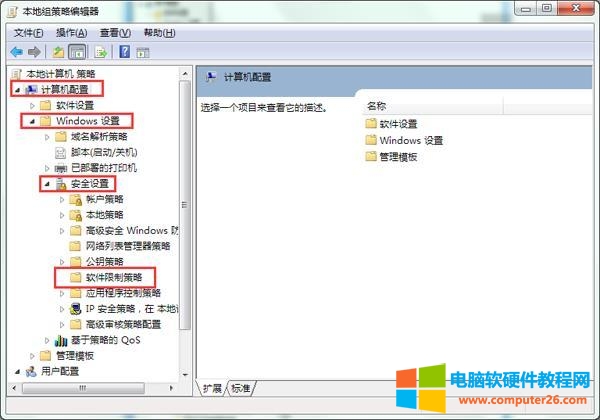
3、展开到软件限制策略后,右键点击选择创建软件限制策略。

4、点击后就出现下面选项,接着点击选中“其他规则”。
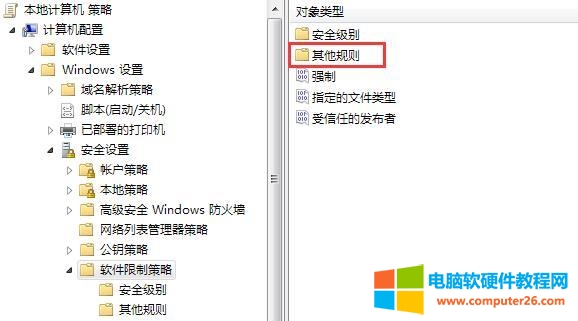
5、点击后,在其他规则里空白处点击鼠标右键,以新建证书规则为例,点击新建证书规则。
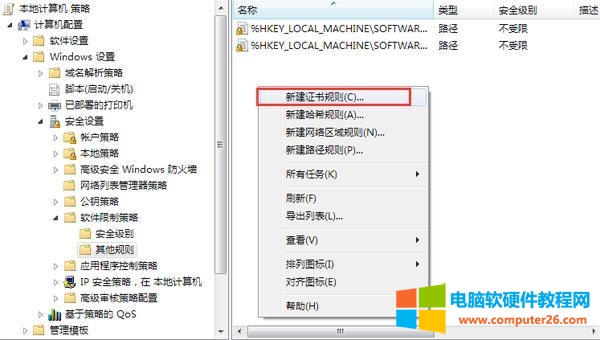
6、新建后弹出新建证书规则窗口,我们点击浏览,找到要禁止安装软件的证书,由于篇幅限制,有疑问的朋友可在网络查看如何查看软件的证书。
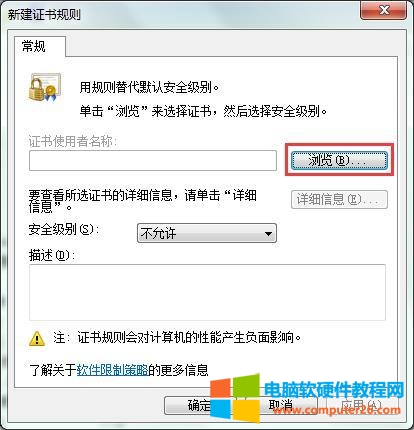
7、最后,添加证书之后,点击确定保存设置,下次再安装同证书的软件便会被禁止。
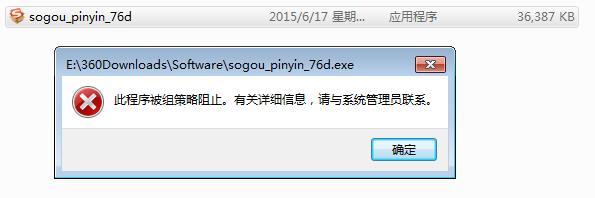
注:上面是以搜狗输入法作为示例,用户可根据自己需求进行限制安装的软件。
标签: 禁止安装特定软件
相关文章
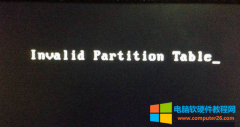
假如您由于刚重装 Windows 10 系统后开机发觉电脑提醒Invalid Partition Table不正确,而这方面英文汉语翻译回家的意思为无效分区表,那麼这一也就可以很显著的分辨出难题发生在电脑磁盘......
2023-10-13 201 Invalid Partition Table
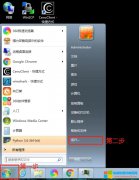
在日常工作中有些人喜欢设置开机密码为123或者是123456这类弱密码,为了信息安全,为了不让别人那么容易的暴力破解或猜到密码,我们通过设置密码复杂性要求必须英文大小写加数字......
2022-08-04 268 组策略密码复杂度设置
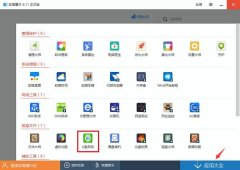
1、下载Win10镜像后,在软媒魔方(点此下载)应用大全找到软媒U盘启动,如下图 2、按照图中的提示,只需要选择好U盘(最好4GB以上)和镜像后,点击开始制作即可。 注意: 如果提示......
2016-10-13 200 Win10专业版